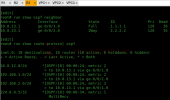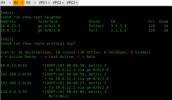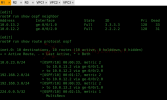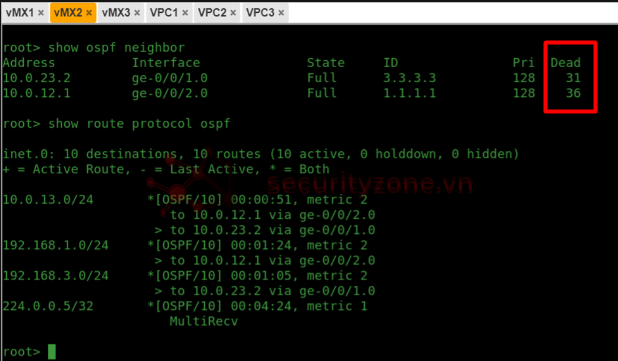thanhan1310
Intern
Cấu Hình Giao Thức Định Tuyến Động (OSPF)
- Tiếp tục với bài viết Lý Thuyết về Giao Thức Định Tuyến Động OSPF- Bài viết này mình sẽ hướng dẫn các bạn cấu hình OSPF trên thiết bị Router Juniper
Sơ đồ mô hình:
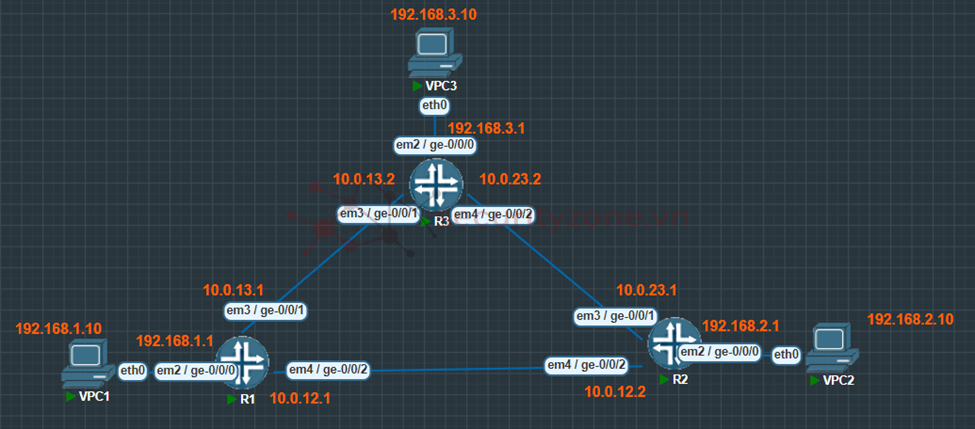
Ta cấu hình R1
set interfaces ge-0/0/0 unit 0 family inet address 192.168.1.1/24
set interfaces ge-0/0/1 unit 0 family inet address 10.0.13.1/24
set interfaces ge-0/0/2 unit 0 family inet address 10.0.12.1/24
set protocols ospf area 0.0.0.0 interface ge-0/0/0
set protocols ospf area 0.0.0.0 interface ge-0/0/1
set protocols ospf area 0.0.0.0 interface ge-0/0/2
set routing-options router-id 1.1.1.1
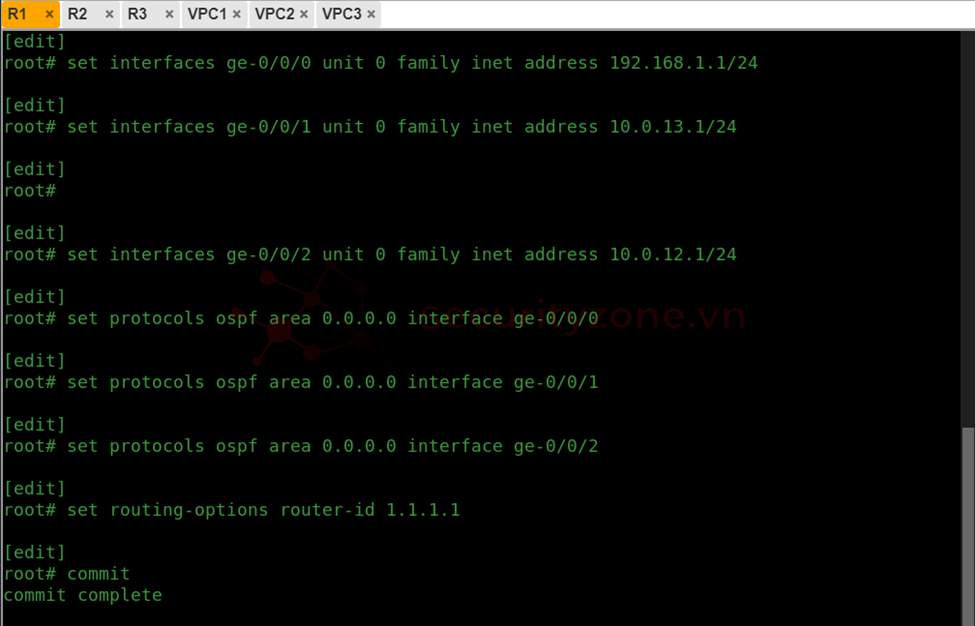
Tương tự với R2,R3
R2
set interfaces ge-0/0/0 unit 0 family inet address 192.168.2.1/24
set interfaces ge-0/0/1 unit 0 family inet address 10.0.23.1/24
set interfaces ge-0/0/2 unit 0 family inet address 10.0.12.2/24
set protocols ospf area 0.0.0.0 interface ge-0/0/0
set protocols ospf area 0.0.0.0 interface ge-0/0/1
set protocols ospf area 0.0.0.0 interface ge-0/0/2
set routing-options router-id 2.2.2.2
R3
set interfaces ge-0/0/0 unit 0 family inet address 192.168.3.1/24
set interfaces ge-0/0/1 unit 0 family inet address 10.0.13.2/24
set interfaces ge-0/0/2 unit 0 family inet address 10.0.23.2/24
set protocols ospf area 0.0.0.0 interface ge-0/0/0
set protocols ospf area 0.0.0.0 interface ge-0/0/1
set protocols ospf area 0.0.0.0 interface ge-0/0/2
set routing-options router-id 3.3.3.3
Set ip cho cả 3 PC
PC1
ip 192.168.1.10/24 192.168.1.1
PC2
ip 192.168.2.10/24 192.168.2.1
PC3
ip 192.168.3.10/24 192.168.3.1
Kiểm tra kết quả
R1
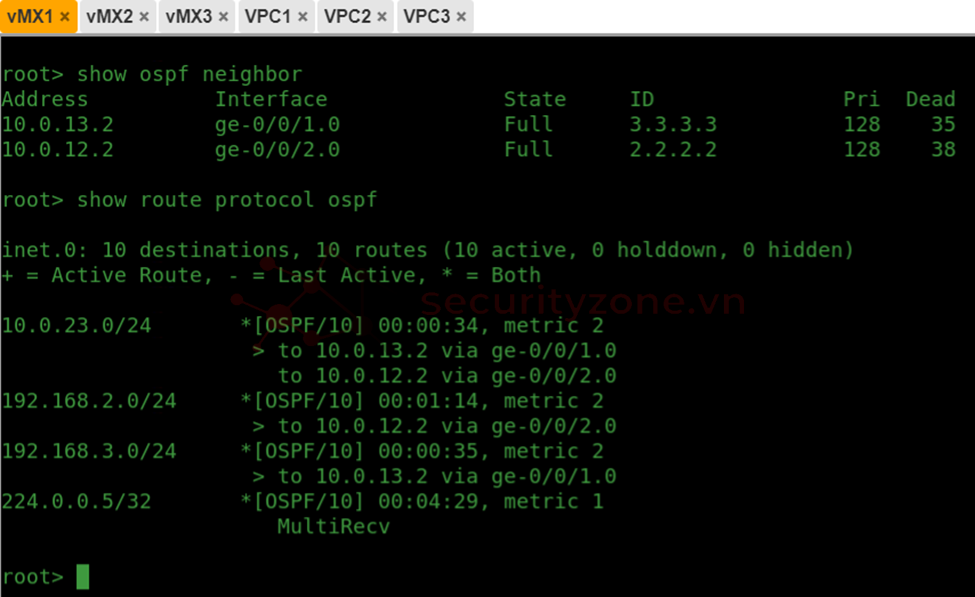
R2
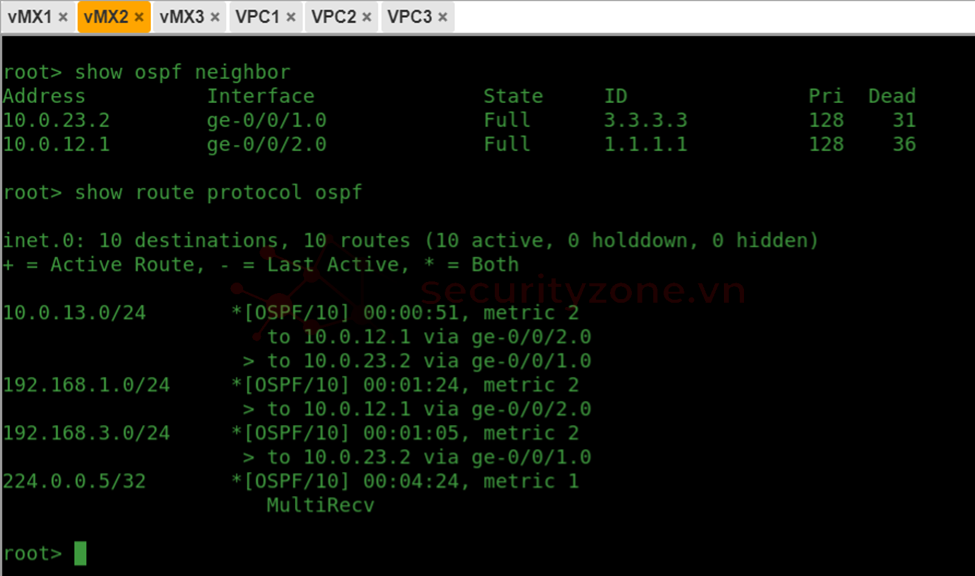
R3
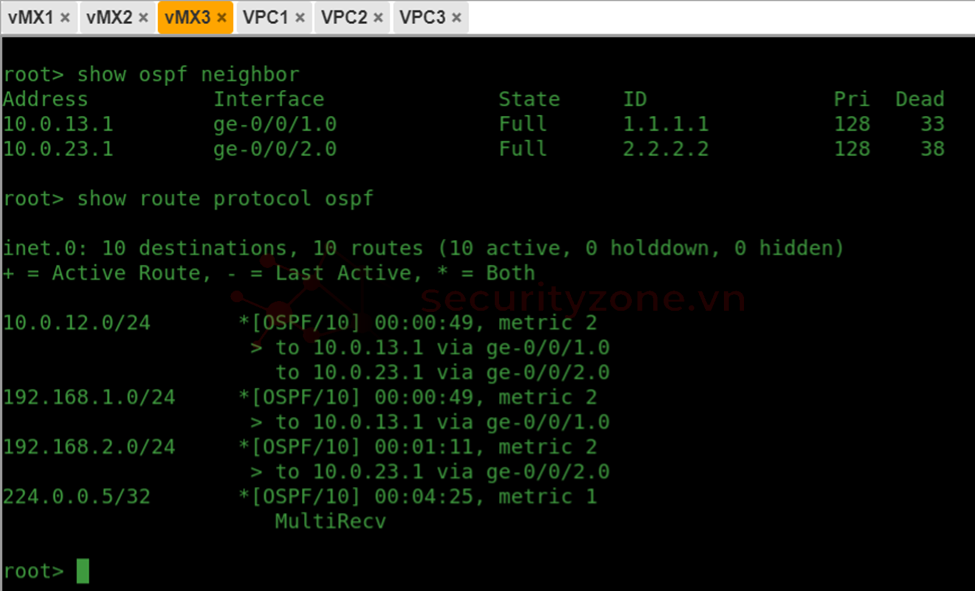
Tất cả đều đã cấu hình OSPF
PC1 ping tới PC2, PC3 và ngược lại
PC1
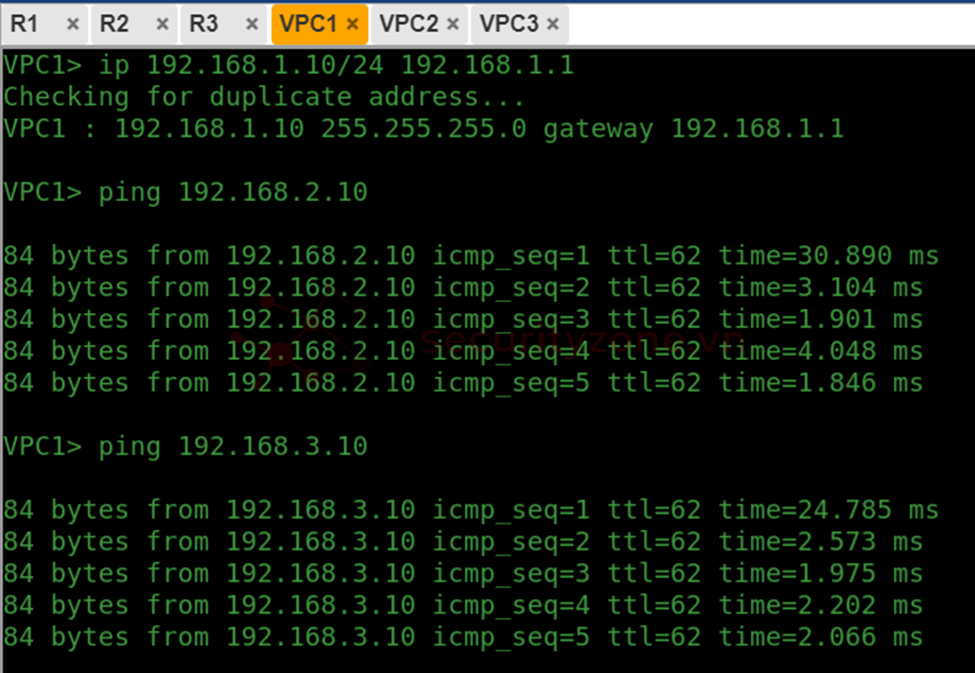
PC2

PC3
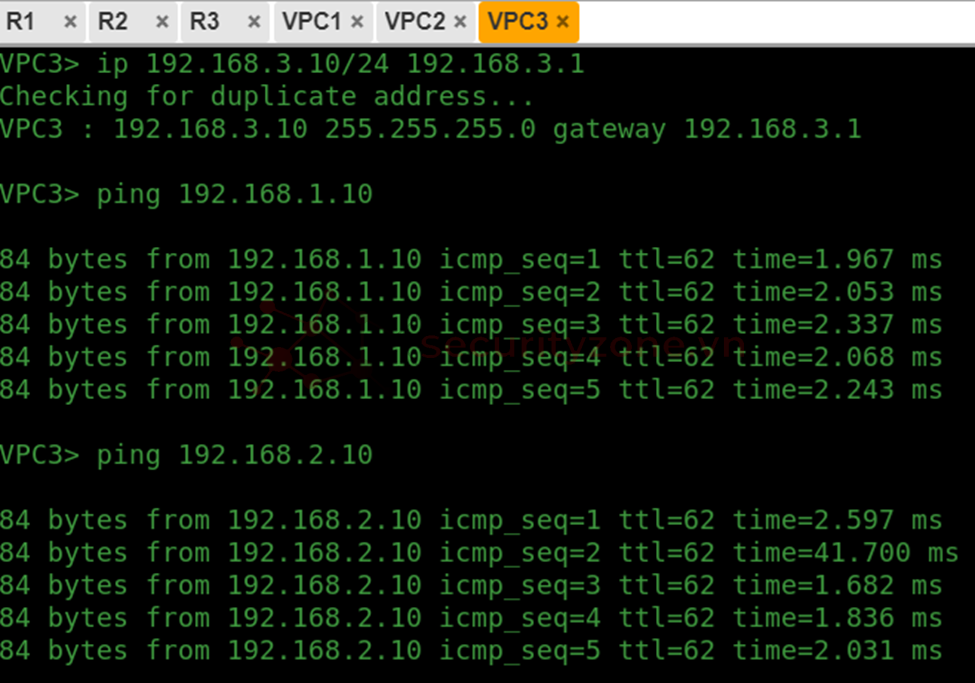
Kết luận
Bài lab đã kiểm chứng hoạt động của giao thức định tuyến OSPF trong mô hình mạng với các router. Việc đưa toàn bộ các liên kết vào cùng một Area 0 giúp các router nhanh chóng thiết lập quan hệ láng giềng (neighbor) và trao đổi thông tin định tuyến một cách tự động.Các PC kết nối sau mỗi router đều có thể ping đến nhau nhờ vào việc OSPF tự động học và lan truyền thông tin định tuyến trong toàn mạng. Sự thay đổi topology như rút cáp một liên kết hoặc tắt một router đều được OSPF phản ứng nhanh, đảm bảo duy trì kết nối thông qua các đường dự phòng còn lại.
Tóm lại, OSPF là một giao thức định tuyến động hiệu quả, phù hợp cho các mạng doanh nghiệp vừa và lớn nhờ khả năng tự động, ổn định và khả năng mở rộng tốt.
Đính kèm
Bài viết liên quan
Bài viết mới